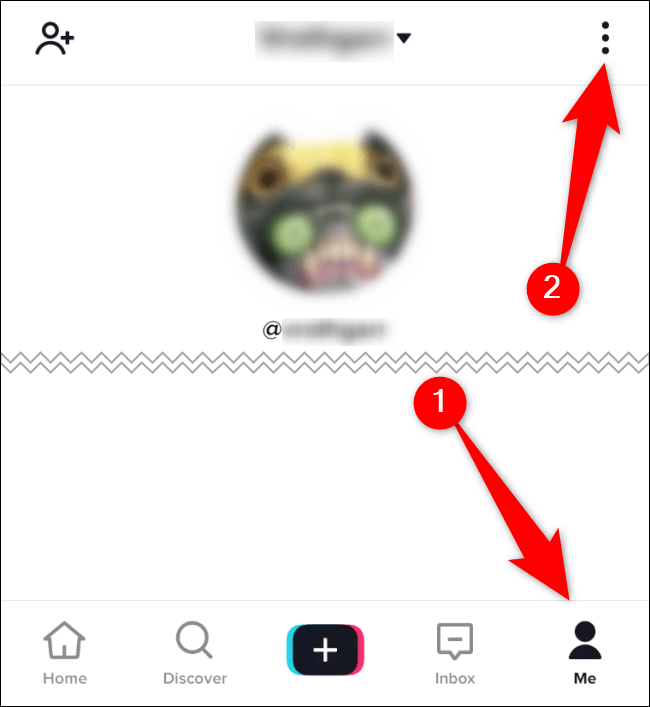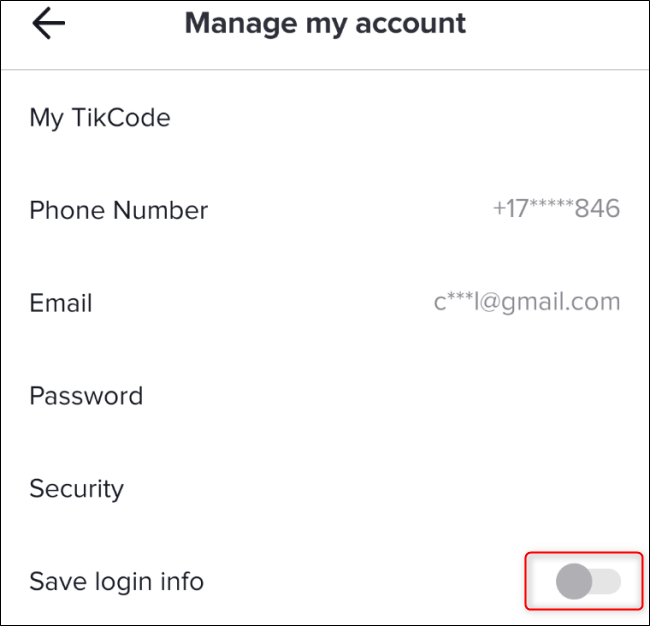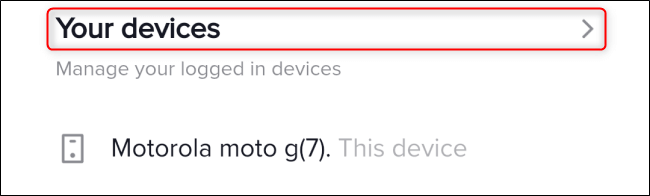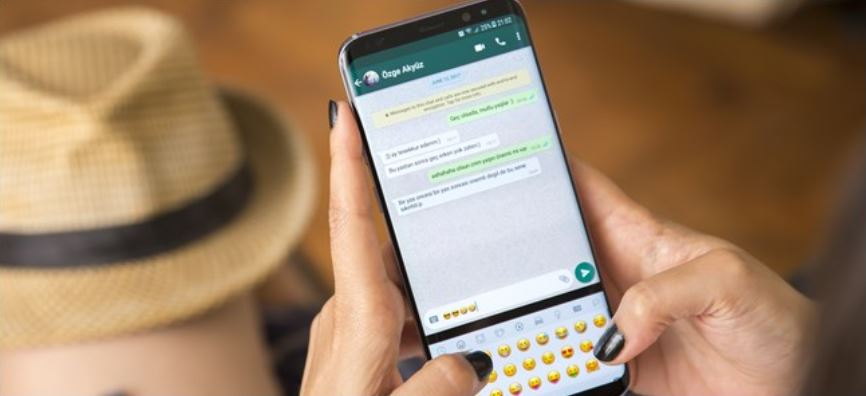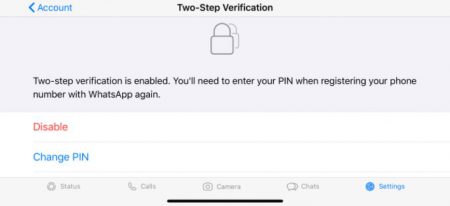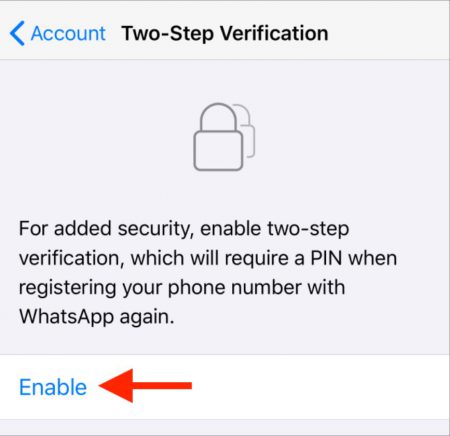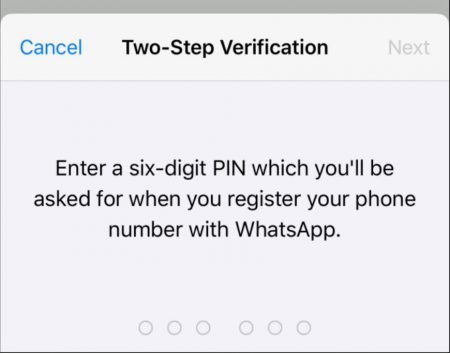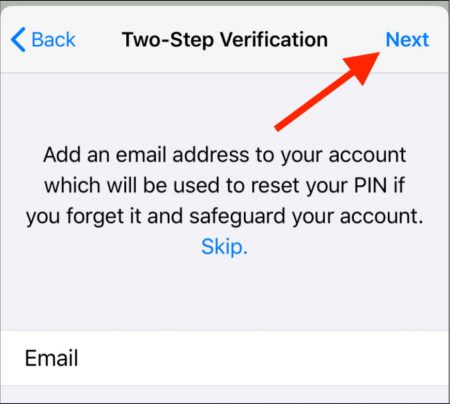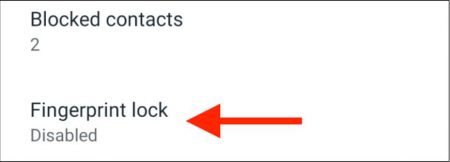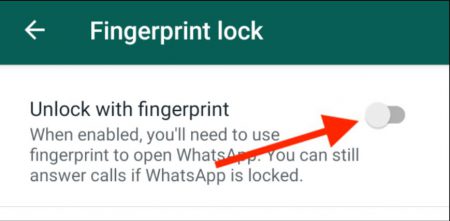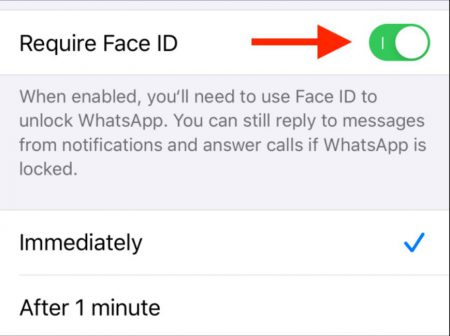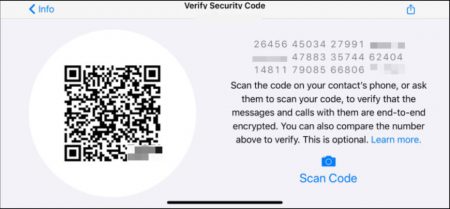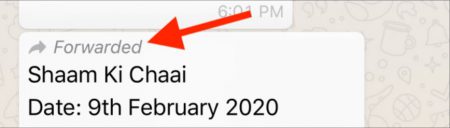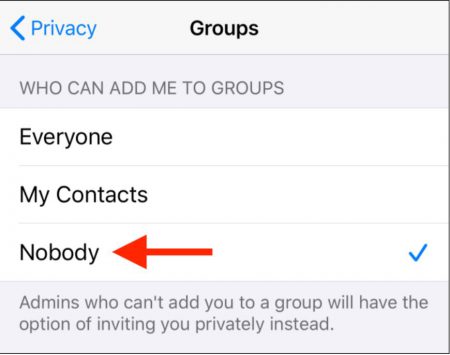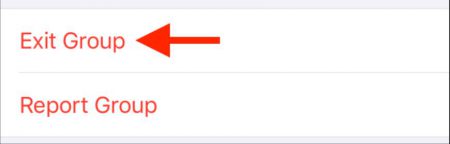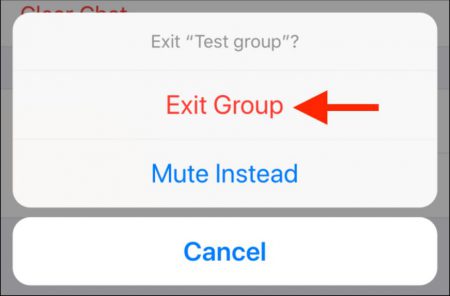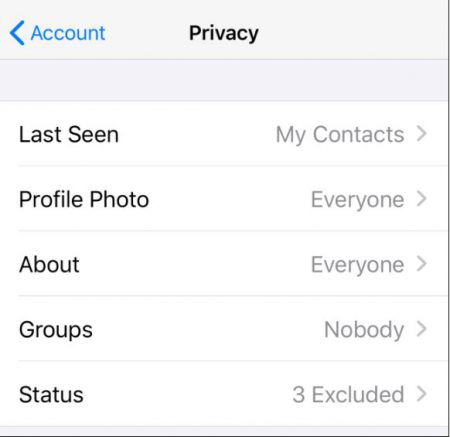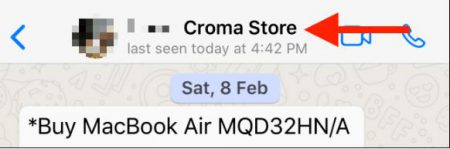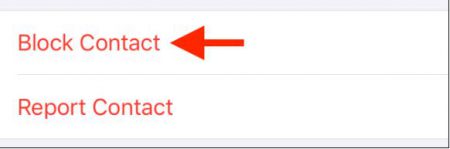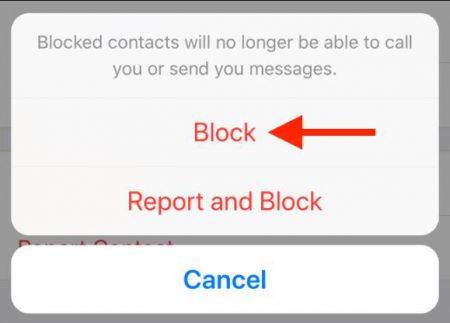آیا برایتان پیش آمده که یک دسترسی را به نرمافزاری در اسمارتفونتان بدهید بدون اینکه به عواقبش فکر کنید؟
حتی گاهی اوقات اجازه دسترسیهای حساسی مانند دسترسی به دوربین، میکروفون و موقعیت مکانی را نیز به نرمافزارها میدهیم بدون اینکه ذرهای در مورد احتمالاتش فکر کنیم.
این راه استفاده از اسمارتفون راهی خطرناک است. در ادامه نگاهی خواهیم انداخت به خطرناکترین دسترسیهای گوشی و راههایی که یک نرمافزار برای سودجویی از آنها استفاده میکند. با آی تی رسان همراه باشید.
یک تجدید نظر کوتاه برای دسترسیها
قبل از شروع بحث در مورد دسترسیها اجازه دهید مروری کوتاه بر نحوهی عملکرد دسترسیها داشته باشیم.
برای هر دو سیستم عامل اندروید و آیاواس نرمافزارها برای دسترسی به محتواهای حساس تقاضای اجازه میکنند. اگر یک دولوپر (توسعه دهندههای نرمافزار) برنامهای بسازد که متکی به استفاده از مخاطبین باشد، او باید این دسترسی را به کدهای نرمافزارش اضافه کند.
در اندروید مارشملو و بعدتر شما میتوانید دسترسیها را بهصورت دستی فعال یا غیرفعال کنید؛ وقتی یک نرمافزار جدید را نصب میکنید، پنجرهای بهصورت پاپآپ باز شده و از شما تقاضای فعال کردن دسترسی برای اپ را دارد که در زمان نیازش از آن استفاده کند.
برای مثال اگر یک نرمافزار اساماس را دانلود کنید و بخواهید توسط آن یک عکس را برای دوستتان بفرستید، باید بروی آیکون دوربین در نرمافزار کلیک کنید که در این هنگام برنامه از شما اجازه دسترسی میخواهد و در صورتی که اجازه را به نرمافزار ندهید، دیگر قادر به استفاده از دوربین نخواهد بود. البته اگر بعدها نظرتان عوض شد میتوانید وارد تنظیمات نرمافزار شده و دسترسی را تغییر دهید. سیستمی مشابه را میتوان در آیاواس پیدا کرد.
در اندروید لالیپاپ و قبلتر شما دسترسیهای جزیی مانند مارشملو را پیدا نخواهید کرد ولی میتوانید دسترسیها را به صورت کلی برداشته یا به نرمافزار اجازه استفاده از آنها را بدهید؛ وقتی یک نرمافزار را از گوگلپلی دانلود میکنید، لیستی از دسترسیهای نرمافزار را به شما نشان میدهد، اگر میخواهید به نرمافزارتان اجازه دسترسی حتی به یکی از پرمیشنها در گوشی را ندهید، تنها راه حل شما استفاده نکردن از نرمافزار است.

اما وقتی یک نرمافزار اجازه دسترسی برای انجام کاری را دارد، این دسترسی را تا زمانی که آن را غیرفعال نکنید خواهد داشت و دیگر برای هر بار که قصد انجام عملی در گوشی شما را دارد برای این دسترسی اجازه نمیگیرد.
۱. میکروفون
تعجبآور نیست که یک نرمافزار ضبط صدا دسترسی به میکروفون گوشی داشته باشد. اما برای یک بازی جدیدی که نصب کردهاید و از شما اجازه دسترسی به میکروفون را میخواهد چطور؟ اگر مسئله مقداری بودار بهنظر میرسد به این خاطر است که واقعا بودار است!
نیویورک تایمز میگوید هزاران بازی در گوگلپلی و برخی از مارکتهای اندرویدی با اپلیکیشنی به نام Alphonso Automated Content Recognition ادغام شده و با همکاری نرمافزار شازم موزیک معروف از میکروفون دستگاه شما برای اطلاع از اینکه چه موسیقی، فیلم یا نمایشی در اطراف شما پخش میشود استفاده میکنند، سپس از اطلاعات دریافتی برای طراحی تبلیغاتی مناسب شخصیت شما برای نمایش آن در گوشی بهره میبرند.
اما این رفتار احتمالا وحشتناکترین رفتار موجود در استفاده از اطلاعات شما نیست؛ ولی قطعا رفتاری هم نیست که شما بخواهید نتیجه آنرا بصورت یک تبلیغ در صفحه گوشی مشاهده کنید. حتی زمانی که بازیهای نصب شده را باز نکردهاید، آنها در حال استفاده از منابع گوشی شما برای جاسوسی در مورد چیزی که تماشا میکنید، هستند. برای مثال اگر خیلی ورزشی هستید به احتمال فراوان تبلیغاتی با مضمون ورزش را به روی صفحه گوشی خود خواهید دید.
اگر یک نرمافزار دسترسی به میکروفون گوشی شما دارد، این توانایی را هم دارد که هر زمانی که بخواهد به شما و محیط اطرافتان گوش کند.
۲. دوربین
قصد نداریم در اینجا توضیح دهیم که چرا دسترسی یک نرمافزار به دوربین گجت شما میتواند خطرناک باشد، در حالی که بسیاری از نرمافزارها فقط برای اینکه در محیط برنامه عکاسی کنند به دلایل قانونی به این دسترسی نیاز دارند، که داستان دقیقا داستان همان میکروفون گوشی است. با اجازه دادن به یک نرمافزار برای دسترسی به دوربین آن را قادر میسازید هر زمانی که بخواهد عکاسی کند.
و اگر دسترسی به اینترنت داشته باشد (که در حقیقت این دسترسی بصورت پیشفرض در اندروید برای هر نرمافزاری فعال است و شما توانایی تغییر آن را ندارید) میتواند این عکسها را در جایی که هیچکس از آن خبر ندارد آپلود کند.
نظرتان چیست اگر بدانید کسی میتواند شما را در زمانی که در توالت هستید ببیند؟ در مورد وقتی که گوشی شما به صورت عمودی قرار گرفته و شما در حال عوض کردن لباس در میدان دید دوربین آن قرار گرفتهاید چطور؟
دوربین شما پتانسیل زیادی برای خجالت زده کردن شما و حتی گاهی بدتر را دارد!
۳.موقعیت مکانی
موقعیت مکانی شما شاید یک راز بزرگ نباشد ولی این دلیل نمیشود که شما بخواهید هر اپلیکیشنی به آن دسترسی داشته باشد. اگر هیچ دلیل خاصی برای استفاده یک اپلیکیشن از موقعیت مکانیتان پیدا نمیکنید ولی اپلیکیشن این دسترسی را دارد، پس به احتمال فراوان برای هدفی شوم این دسترسی را دارد.
برای مثال گوگلمپ به موقعیت مکانیتان نیاز دار چون میخواهد به شما مسیرهایی را پیشنهاد دهد اما بازیهای رایگانی که هیچ ربطی به موقعیت شما نمیتوانند داشته باشند، گاهی این دسترسی را از شما میخواهند. نرمافزارهای فلش دوربین متخصص این کارند. اطلاعات شما را برای طراحان تبلیغات ارسال میکنند تا طبق معمول آنها در مورد شما بیشتر بدانند.
با دانستن اینکه چه فروشگاههایی در اطراف شما هست و در چه منطقهای زندگی میکنید، آنها میتوانند تصویر بهتری برای جذب شما بسازند.
۴. مخاطبین
برخی از اپلیکیشنها به مخاطبین شما نیاز دارند تا اشتراک گذاری را آسانتر کنند، مانند یک اپلیکیشن مسیجینگ که ممکن است از این دسترسی استفاده کند تا متوجه شود که کدامیک از دوستانتان هماکنون از این اپلیکیشن استفاده میکند. بر اساس بحثی که تابحال داشتهایم کار دشواری نیست که متوجه شویم کدامیک از اپلیکیشنها قادر به سواستفاده از این دسترسی هستند. اگر در جایی حدس زدید که اپلیکیشنی ممکن است لیست مخاطبین شما را برای عزیزان زحمتکش تبلیغاتی آپلود کند، قطعا درست حدس زدهاید!
درست مثل دسترسیهای دیگر کار دشواری نیست که حدس بزنیم اپلیکیشنی واقعا به این دسترسی نیاز دارد یا خیر. یک بازی فقط در صورتی میتواند این دسترسی را داشته باشد که بخواهد دوستانتان را دعوت کند. در مجموع باید مراقب این دسترسی باشید زیرا یک دسترسی حساس است که بهطور کلی دستگاه شما را باز میکند، همچنین فروش اطلاعات تماس دوستانتان اصلا کار خوشایندی به نظر نمیرسد.
۵. اساماس
جدای از نرمافزارهای جایگزین اساماس، یک اپلیکیشن ممکن است تقاضای دسترسی به اساماسهای شما را داشته باشد؛ در اینصورت قادر است از کدهای ورودی که برایتان ارسال میشود، استفاده کند. اینها همه استفادههای قانونیای هستند ولی مانند هر چیز دیگری ممکن است آنسوی دیوار را نبینیم.
یک اپلیکیشن مرموز شاید از این دسترسی برای ارسال اساماس تند و زننده از سوی شما برای مخاطبین استفاده کند یا از تعدادی از آنها درخواست کمک مالی کند که با یک شماره حساب به همراه متنی احساسی مخاطبان را متقاعد کند که برای وی حساب پولی را واریز کنند، سپس پیامها را حذف کند تا شما اصلا متوجه آنها نشوید!
من چه کاری میتوانم انجام دهم؟
ما سعی نداریم شما را بترسانیم و بحثی که با هم داشتیم اصلا به این معنی نیست که هر اپلیکیشنی که از شما اجازه دسترسی خواست، قطعا هدفی شوم دارد. اجازه دسترسی برای اپلیکیشنها به خودی خود خوب است و بسیاری از دولوپرها در قسمت توضیحات نرمافزار، دلیل استفاده از هر دسترسی را شرح میدهند.
سعی کنید در مورد هر تقاضایی برای دسترسی تفکری انتقادی داشته باشد و فقط به طور گذرا yes را کلیک نکنید. اگر یک نرمافزار عکاسی مطمئن تقاضای دسترسی به دوربین را داشت، شما با خیال راحت میتوانید دسترسی را بدهید اما اگر یک بازی معمولی از شما اجازه دسترسی به اساماس، مخاطبین و موقعیت مکانی را میکند، باید آن را حذف کرده و یا نهایتا دسترسیها را برایش فعال نکنید.
یادتان باشد محبوبیت دلیل امنیت نیست. همچنین برای هر اپلیکیشنی میشود جایگزینی پیدا کرد، مقداری وقت بگذارید و دنبال اپلیکیشنهای مشابهی باشید که دسترسیهای کمتری را تقاضا میکنند.
در اندروید در مسیر زیر میتوانید دسترسیهای هر اپلیکیشنی را مرور کنید: تنظیمات > برنامهها > دسترسی برنامهها
در این قسمت میتوانید تمام اپلیکیشنهایی را که نصب کردهاید را با گروهبندی دسترسیها پیدا کنید.
همچنین کاربران آیفون و آیپد میتوانند وارد مسیر زیر شوند: تنظیمات > حریم خصوصی (privacy)
و یک دسترسی را انتخاب کنند تا نرمافزارهایی که اجازه استفاده از آن دسترسی را دارند مشاهده کنند.

چند دقیقه تحمل کنید و به تمام دسترسیهای مهم نگاهی بیاندازید تا مطمئن شوید که اطلاعات زیادی را به باد نمیدهید!
آیا تاکنون برایتان پیشآمده است که یک اپلیکیشن با دسترسیهای اضافه را نصب کرده باشید؟ اپلیکیشنهایی با این دسترسیهای اضافه را معرفی کنید تا با هم در مورد نیاز آنها به دسترسی بحث کنیم.
نوشته ۵ دسترسی خطرناک اپلیکیشنها در اسمارتفون شما که همین الان باید آنها را چک کنید! اولین بار در پدیدار شد.